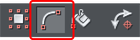Das Formwerkzeug
|
|
DieForm-Werkzeugist das Hauptwerkzeug, mit dem Sie sowohl präzise Kurven, Linien und Formen erstellen als auch Linien und Formen bearbeiten oder ändern können. |

|
1 |
Indikator hinzufügen/ändern/bearbeiten |
|
2 |
Kurve erstellen |
|
3 |
Linie bilden |
|
4 |
Glatte Verbindung |
|
5 |
Scharfe Verbindung |
|
6 |
Unterbrechung an Weichen |
|
7 |
Punkte löschen |
|
8 |
Pfade umkehren |
|
9 |
Positionen der Griffe |
|
10 |
Glättung |
| 11 | Werkzeug "Ecke formen |
Die oben gezeigte InfoBar bietet eine breite Palette von Steuerelementen sowie eine präzise numerische Steuerung.
Alle Linien und Formen werden aus einer Folge von Kurven- und Linienabschnitten gebildet. Kurven werden manchmal "Bézier-Kurven" genannt, nach dem Mathematiker, der sie zuerst beschrieben hat.
|
|
In diesem Abschnitt wird zwar dieForm-Werkzeugkönnen Sie auch Linien und Formen mit der Funktion Selektor-Werkzeugwenn Sie die Bearbeitungsobjekt anzeigenGriffe, die auf der SchaltflächeSelektor-Werkzeug InfoBar. |
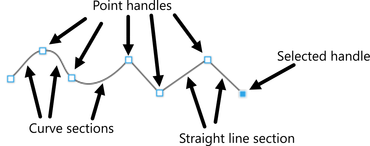
Die Abschnitte oder Segmente einer Linie werden durch kleine schwarze Punktgriffe markiert. Sie können diese Griffe ziehen, hinzufügen und löschen, um die Form der Linie oder des Umrisses zu verändern.
Einige Objekte wie QuickShapes, Rechtecke, Ellipsen und Text müssen erst in bearbeitbare Formen umgewandelt werden, bevor Sie die FunktionForm-Werkzeug auf sie. Wählen Sie die"Anordnen">"In bearbeitbare Form umwandeln" Menü ("Strg + Umschalt + S"), um dies zu tun.
So zeichnen Sie ein gerades Liniensegment
Die Verwendung desForm-Werkzeugbeginnen Sie eine gerade Linie:
- Klicken Sie auf die Stelle, an der Sie die Linie beginnen möchten. Sie können eine Zeile an beiden Enden beginnen
- Wählen Sie ggf. dieLinie bilden in der InfoLeiste ("L") klicken. Dadurch wird sichergestellt, dass der nächste Klick ein gerades Liniensegment zeichnet.

|
|
Klicken Sie entweder an die Stelle, an der Sie den nächsten Punktgriff haben möchten, oder klicken und ziehen Sie und lassen Sie die Maustaste los, wenn die Linie korrekt ist. Dadurch wird ein Liniensegment erstellt und der neue Endpunktgriff ausgewählt. |
Mischung aus gebogenen und geraden Linien
Um ein Objekt zu erstellen, das eine Mischung aus geraden und gebogenen Segmenten ist, wechseln Sie einfach zwischen denKurve erstellen undLinie bilden während Sie das Objekt erstellen (Sie können auch "L" oder "C" auf der Tastatur drücken).
Hinweis: Sie können auch das Tastaturkürzel "X" verwenden, um einen Cusp Join zu erstellen, oder "S", um einen Smooth Join zu erstellen, während Sie dieForm-Werkzeug. Diese beeinflussen die Art und Weise, wie zwei Liniensegmente zusammenkommen. Ein Cusp Join erzeugt 2 unabhängige Bézier-Steuergriffe, die Sie separat bearbeiten können. Mit einer Scheitelpunkt-Verbindung können Sie einen scharfen Winkel erzeugen. Eine glatte Verbindung erzeugt eine symmetrische Verbindung, die wie eine Wippe funktioniert. Wenn Sie einen Bézier-Steuergriff nach unten ziehen, wird der gegenüberliegende Steuergriff nach oben gezogen.
So zeichnen Sie ein gebogenes Liniensegment:
|
|
Dies ist vergleichbar mit dem Start einer geraden Linie (siehe oben). |
- Klicken Sie auf die Stelle, an der Sie die Linie beginnen möchten.
- Wählen Sie ggf. dieKurve erstellen Taste (Tastaturkürzel "C".)
- Klicken oder ziehen Sie (wie für gerade Linien beschrieben), um einen zweiten Punktgriff zu erstellen, und ein Kurvensegment wird der Linie hinzugefügt.
|
|
Ein Kurvenabschnitt hatKurvengriffe die mit dem ausgewählten Punktgriff verbunden sind. Sie können diese ziehen, um den Winkel und den Radius der Kurve anzupassen. |
Live-Pfad-Bearbeitung
Seit Version 25.0 werden die Ergebnisse bei der Bearbeitung von Pfaden "live" angezeigt, während Sie ziehen. Zuvor wurde während des Ziehens nur ein Umriss angezeigt, und die Form/Linie wurde erst nach Abschluss des Vorgangs aktualisiert. Sie können bei Bedarf zum vorherigen Verhalten zurückkehren, indem Sie in der Statuszeile (rechte untere Ecke des Designer+-Fensters) auf den Indikator für Live-Ziehen doppelklicken.
Urheberrecht © Xara